X
Este artigo foi escrito em parceria com nossa equipe treinada de editores e pesquisadores que validaram sua precisão e abrangência.
O wikiHow possui uma Equipe de Gerenciamento de Conteúdo que monitora cuidadosamente o trabalho de nossos editores para garantir que todo artigo atinja nossos padrões de qualidade.
Este artigo foi visualizado 15 004 vezes.
O presente guia o ensinará a usar o Microsoft Word para colocar texto em uma imagem de seu computador. Esse aplicativo está disponível gratuitamente para dispositivos Android e iOS, mas será preciso fazer sua compra se quiser usá-lo no Windows ou no macOS.
Passos
Método 1
Método 1 de 2:
Usando um computador
-
Abra o seu projeto no Word. Para isso, basta clicar em Abrir na aba Arquivo ou clicar com o botão direito sobre o ícone do arquivo e escolher a opção Microsoft Word no menu Abrir Com....
-
Clique na aba Inserir. Você a encontrará acima do documento, na barra de menus, ou em algum ponto no topo da tela.
-
Clique em Caixa de Texto. Essa opção está disponível no grupo Texto, e um menu se abrirá a seguir.
-
Clique em Desenhar Caixa de Texto. Você encontrará essa opção na base do menu recém-aberto.
-
Insira o texto. Você verá que o texto está sendo inserido em um objeto móvel.
- É possível destacar o texto e fazer alterações em tamanho, cor e estilo antes de prosseguir.
-
Arraste e solte a caixa de texto sobre a imagem. Não tire ainda a seleção sobre ela.
-
Clique na aba Formatar. Ela estará sobre o documento, na barra de menus ou no topo da tela.
-
Formate a caixa de texto na seção de estilo. É importante que o texto não esteja oculto por trás de outros elementos.
- Clique em Preenchimento da Forma e selecione Sem Preenchimento.
- Clique em Contorno da Forma e selecione Sem Contorno.
-
Agrupe a imagem e a caixa de texto. Para isso, clique na imagem para selecioná-la, pressione e mantenha pressionado Control (Windows) ou ⌘ Command (macOS) e clique na caixa de texto para fazer a seleção. Sob a aba Layout, clique em Agrupar.[1]Publicidade
Método 2
Método 2 de 2:
Usando um celular ou tablet
-
Abra o seu projeto no Word. O ícone se parece a uma página azul com um texto por cima, podendo ser encontrado na página inicial, na pasta de apps ou através da pesquisa. Para abrir o seu projeto no Word, será preciso tocar em Abrir a partir da aba Arquivo.[2]
-
Toque sobre o ícone do lápis (opcional). Caso não veja esse ícone sobre o documento, pode ser que você já esteja em modo de edição.
-
Toque em Início. Você abrirá uma lista de opções de menus.
-
Toque em Inserir. Aqui estarão as opções desse menu.
-
Toque em Caixa de Texto. Talvez seja necessário descer para visualizar essa opção.
- A seguir, você verá uma caixa de texto contendo um exemplo inserido em sua página.
-
Formate a sua caixa de texto. Depois de inserida, você notará que o menu principal agora é o de Forma. Edite-a a partir desse menu.
- A partir de Preenchimento, escolha Sem Preenchimento.
- A partir de Contorno, escolha Sem Contorno.
-
Toque dentro da caixa de texto. Um menu se abrirá.
-
Toque em Editar Texto. O cursor aparecerá na caixa de texto. Você antes terá que apagar o que já estiver em seu interior.[3]
-
Toque no sinal de verificação quando terminar para salvar o seu trabalho. Você o verá no canto esquerdo superior do app.Publicidade
Referências
Sobre este guia wikiHow
Publicidade








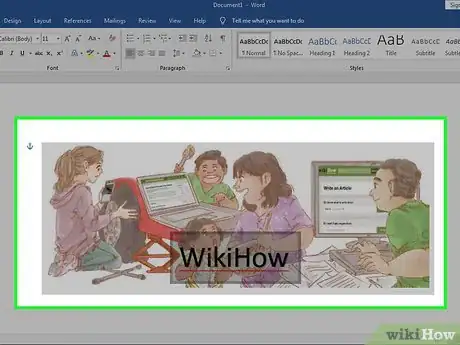
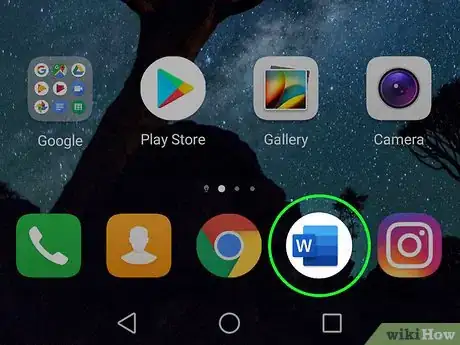










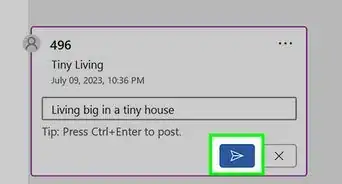




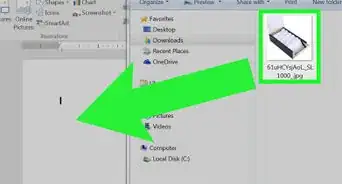







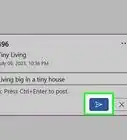
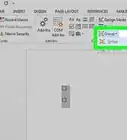
































.webp)


O wikiHow possui uma Equipe de Gerenciamento de Conteúdo que monitora cuidadosamente o trabalho de nossos editores para garantir que todo artigo atinja nossos padrões de qualidade. Este artigo foi visualizado 15 004 vezes.